Die URI „ms-settings:storagepolicies“ führt direkt zur Seite in den Windows 10 und 11 -Einstellungen, auf der Benutzer die Speicher- und Aufbewahrungseinstellungen ihres Systems verwalten können.
Diese Seite ermöglicht es Benutzern, Richtlinien für die Speicherung und Verwaltung von Dateien und Daten festzulegen, insbesondere in Bezug auf die Aufbewahrungsdauer und automatische Bereinigung von Speicherplatz. Hier ist eine ausführliche Beschreibung der Verfügbarkeit dieser URI in Windows 10, Windows 11 und Windows 12 sowie der relevanten Build-Nummern:
1. ms-settings:storagepolicies
2. Die Verfügbarkeit unter Windows
3. Weiter sinnvole Befehle in den Windows Einstellungen
1. Der Befehl ms-settings:storagepolicies
1. Halten Sie Windows + R gedrückt, um fortzufahren.2. Verwenden Sie dazu einfach den Befehl: ms-settings:storagepolicies
(Auch für eine Desktopverknüpfung ist dieser Befehl geeignet.)
3. Betätigen Sie die OK-Taste oder [Enter], um zu bestätigen.
(... siehe Bild-1: Punkt 1 bis 3)
Sie können nun auf die oben erläuterten Optionen in Ihrem Windows 10, 11 oder 12 zugreifen.
So können die folgenden Probleme und Fragestellungen beantwortet werden.
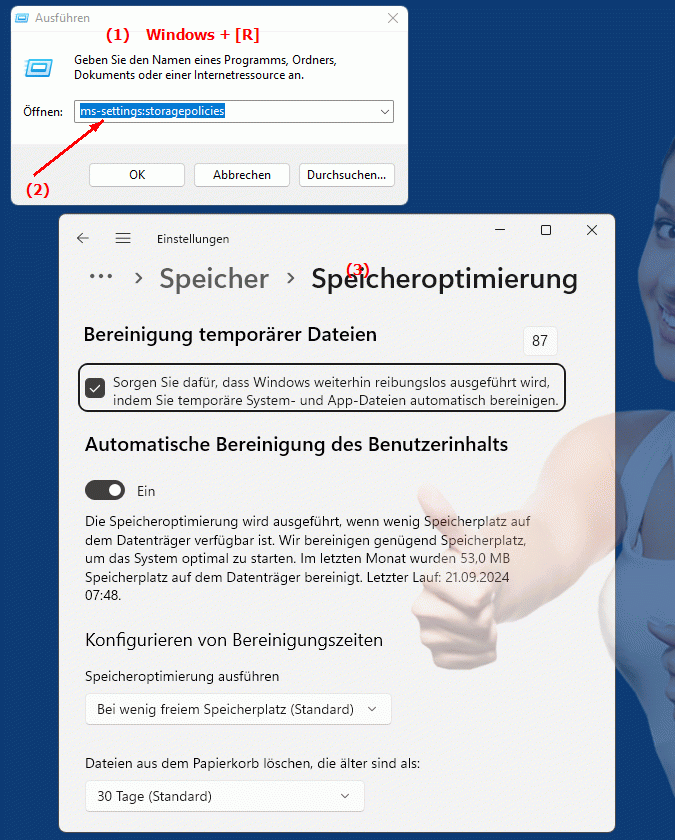
1b. So können die folgenden Probleme und Fragestellungen beantwortet werden.
Wo befindet sich die URI für die Speicherrichtlinien im System?Wie navigiere ich zu den Einstellungen für Speicher- und Aufbewahrungsrichtlinien in Windows 10?
Welche Optionen hat der Benutzer, um die Speicherrichtlinien in Windows 11 anzupassen?
Wie kann ich sicherstellen, dass mein System automatisch überschüssigen Platz bereinigt?
Welche Rolle spielen die Speicherrichtlinien bei der Verwaltung von Dateien und Daten in Windows 10?
Ist es möglich, benutzerdefinierte Aufbewahrungszeiträume für bestimmte Dateitypen festzulegen?
Wie ändere ich die automatische Bereinigungseinstellungen in den Windows-Einstellungen?
Welche Auswirkungen haben Änderungen an den Speicherrichtlinien auf die Leistung meines Systems?
Kann man über die URI-Adresse direkt Richtlinien für die Datensicherung festlegen?
Wie stelle ich sicher, dass meine Aufbewahrungsrichtlinien mit den gesetzlichen Vorschriften und Unternehmensstandards übereinstimmen?
Diese Fragen fokussieren darauf, wie Benutzer die Einstellungen für Speicher- und Aufbewahrungspolitiken in verschiedenen Windows-Versionen anpassen können.
2. Es ist ab den entsprechenden Buildnummern in Windows 10, 11 und 12 verfügbar!
Verfügbarkeit nach Windows-Version
1. Windows 10:
- Verfügbar ab:
Windows 10 Version 1903 (Build 18362)
- Beschreibung:
In Windows 10 Version 1903 wurde die URI „ms-settings:storagepolicies“ eingeführt. Auf dieser Seite können Benutzer verschiedene Speicher- und Aufbewahrungseinstellungen verwalten. Die Hauptfunktionen umfassen:
- Speicheroptimierung:
Aktivieren und Anpassen der Speicheroptimierung, die automatisch nicht mehr benötigte Dateien löscht, um Speicherplatz freizugeben.
- Dateiversionsverlauf:
Verwaltung der Einstellungen für den Dateiversionsverlauf, der automatisch Sicherungskopien von Dateien auf externen Laufwerken erstellt.
- Temporäre Dateien:
Verwaltung und Löschen temporärer Dateien, die von Windows und installierten Programmen erstellt werden.
- Datei- und App-Aufbewahrung:
Anpassung der Aufbewahrungsrichtlinien für temporäre Dateien und App-Daten, einschließlich der Möglichkeit, automatische Löschrichtlinien festzulegen.
2. Windows 11:
- Verfügbar ab:
Windows 11 Version 21H2 (Build 22000)
- Beschreibung:
In Windows 11 wurde die URI „ms-settings:storagepolicies“ weiterhin unterstützt, mit erweiterten Funktionen und Verbesserungen im Vergleich zu Windows 10. Die Verbesserungen umfassen:
- Erweiterte Speicheroptimierung:
Verbesserte Speicheroptimierungseinstellungen mit detaillierteren Optionen zur Verwaltung von nicht benötigten Dateien und zur Freigabe von Speicherplatz.
- Neues Design und Benutzeroberfläche:
Eine modernisierte und benutzerfreundlichere Oberfläche für die Verwaltung von Speicher- und Aufbewahrungseinstellungen.
- Integration neuer Speicherfunktionen:
Zusätzliche Funktionen zur Verwaltung und Optimierung des Speicherplatzes, einschließlich neuer Optionen für temporäre Dateien und Apps.
3. Windows 12:
- Verfügbar ab:
Windows 12 wird voraussichtlich im Jahr 2024 veröffentlicht.
- Beschreibung:
In Windows 12 wird die URI „ms-settings:storagepolicies“ voraussichtlich weiterhin verfügbar sein, möglicherweise mit erweiterten Funktionen und weiteren Verbesserungen. Erwartete Funktionen könnten sein:
- Erweiterte Richtlinien für Speicherplatzverwaltung:
Neue und verbesserte Richtlinien zur Verwaltung von Speicherplatz und zur Optimierung der Aufbewahrung von Daten.
- Optimierte Benutzeroberfläche:
Weiter verbesserte und anpassbare Benutzeroberfläche für die Verwaltung von Speicher- und Aufbewahrungseinstellungen.
- Neue Speicherfunktionen:
Zusätzliche Funktionen zur Verwaltung von Datei- und App-Aufbewahrung, einschließlich verbesserter Optionen für die automatisierte Bereinigung und Speicheroptimierung.
Beschreibung der Funktion
Die URI „ms-settings:storagepolicies“ öffnet die Seite in den Windows-Einstellungen, die sich mit Speicher- und Aufbewahrungsrichtlinien befasst. Auf dieser Seite können Benutzer die folgenden Funktionen und Optionen verwalten:
- Speicheroptimierung:
Diese Funktion ermöglicht es, den Speicherplatz auf dem Systemlaufwerk durch das automatische Löschen von nicht benötigten Dateien zu optimieren. Dies umfasst das Löschen von temporären Dateien, alten Windows-Installationen und anderen nicht mehr benötigten Daten.
- Dateiversionsverlauf:
Benutzer können die Einstellungen für den Dateiversionsverlauf verwalten, der regelmäßige Sicherungskopien von Dateien erstellt, um den Verlust wichtiger Daten zu verhindern. Hier können Sie das Sicherungslaufwerk auswählen und die Aufbewahrungsdauer der Sicherungskopien festlegen.
- Temporäre Dateien:
Verwaltung und manuelles Löschen temporärer Dateien, die von Windows und Anwendungen erstellt werden. Diese Dateien können Daten wie Cache, Protokolle und temporäre Installationsdateien umfassen.
- Aufbewahrung von Dateien und Apps:
Festlegen von Richtlinien zur automatischen Bereinigung von Dateien und App-Daten, einschließlich der Möglichkeit, festzulegen, wie lange Dateien und Daten auf dem System aufbewahrt werden sollen.
Anwendung
Durch Eingabe der URI „ms-settings:storagepolicies“ in die Adressleiste des Windows-Startmenüs oder durch Erstellen einer Verknüpfung können Benutzer direkt zur Seite für Speicher- und Aufbewahrungseinstellungen gelangen. Dies erleichtert die schnelle Verwaltung von Speicherplatz und Aufbewahrungsrichtlinien ohne Umwege durch mehrere Menüs.
Die direkte Verknüpfung zur Speicher- und Aufbewahrungseinstellungsseite ermöglicht es Benutzern, ihre Speicheroptionen effizient zu konfigurieren und den verfügbaren Speicherplatz auf ihrem System optimal zu nutzen. Dies ist besonders nützlich für Benutzer, die ihre Speichernutzung optimieren und regelmäßig nicht benötigte Dateien und Daten entfernen möchten, um Platz für neue Inhalte zu schaffen.
